利用mininet的視覺化介面miniedit進行拓撲構建
Mininet 2.2.0之後的版本內建了一個構建網路拓撲的視覺化工具miniedit,使用miniedit視覺化介面方便了使用者自定義網路拓撲的建立,為不熟悉python指令碼的使用者創造了更簡單的環境,介面直觀,可操作性強。因此,這篇文章介紹一下miniedit的使用方法。
miniedit的各項操作都是在root使用者進行的,所有首先我們進入root使用者下。

那麼miniedit的位置在哪呢?找到miniedit,我們需要進入mininet的目錄下,miniedit的目錄如下圖的操作所示,可以看見一個名為miniedit.py的檔案。
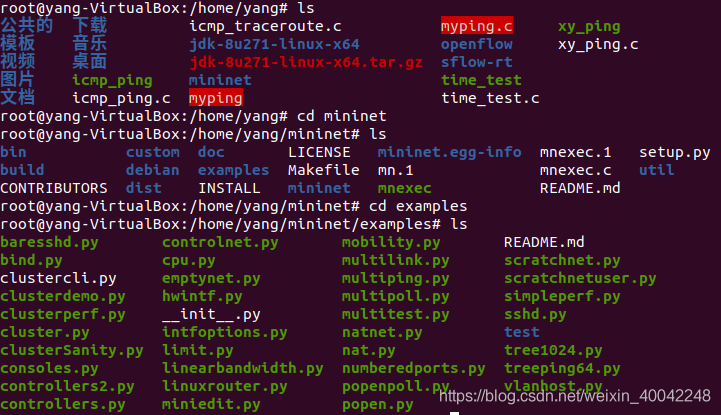
接下來需要啟動miniedit,啟動之前需要確保系統中以及裝好了python的環境。輸入命令:./miniedit.py,稍等片刻就會出現miniedit的介面,如下圖。可以看出左側的工具列中的工具,第一個簡體,第二個代表主機,第三個代表sdn交換機,第四個代表普通交換機,第五個代表路由器,第六個是線路,第七個代表控制器。
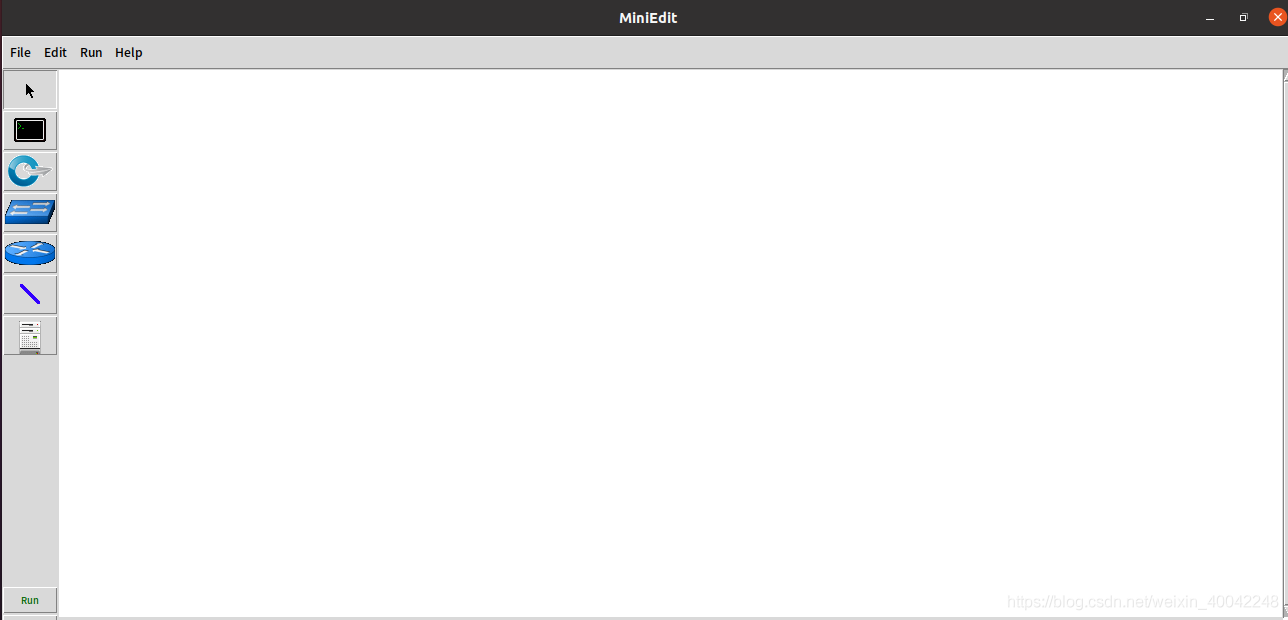
接下來我們嘗試在miniedit上構建簡單的網路拓撲,我構建包括一個交換機、一個控制器、兩臺主機的網路拓撲。需要什麼,就在左側的欄中點一下,再在右邊的空白地方點一下就可以了。網路拓撲如下圖所示。
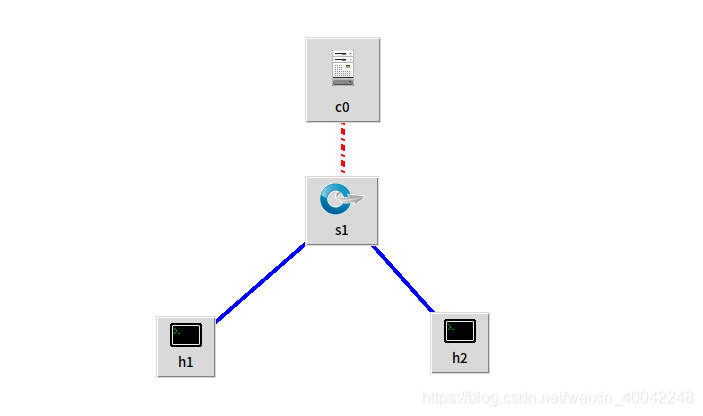
然後,我對控制器、交換機和主機進行各項設定。
(1)控制器的設定:滑鼠放在控制器上,右鍵出現properties,點選後就可以進入設定介面。Name可以定義控制器的名字,port預設一般都是6633,一般不用改,控制器型別我設定的是支援openflow協定的,如果控制器使用的是遠端控制器,那麼IP地址需要設定成遠端主機的ip地址,例如我使用的遠端控制器的IP地址為192.168.56.105。
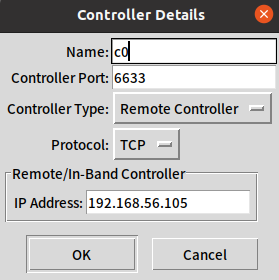
(2)SDN交換機的設定:滑鼠放在交換機上,右鍵出現properties,點選後就可以進入設定介面。hostname可以定義交換機的名字,DPID一般為16位元,所以我設定為0000000000000001,switch type是指交換機的型別,這裡我使用的是ovs交換機,IP地址我設定為10.0.0.101。
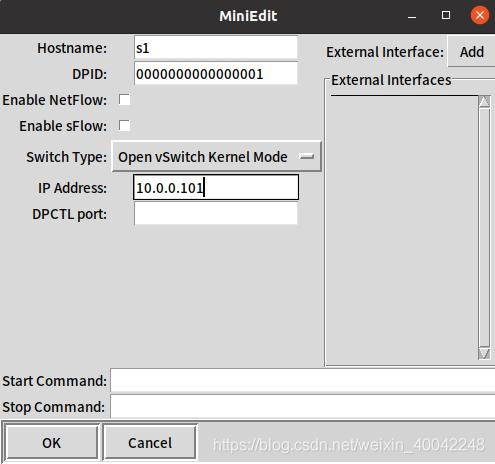
(3)主機的設定:滑鼠放在主機上,右鍵出現properties,點選後就可以進入設定介面。這裡面有各種設定,可以根據自己的需要進行設定,這裡我只設定了主機的IP地址,h1為10.0.0.1,h2為10.0.0.2.

接下來,就是對全域性進行設定,並執行拓撲。點選介面左上角的edit後,出現properties,點選後進入設計介面,此時需要勾選start CLI,只有勾選這個後,才可以在Linux終端中進行操作,還可以根據需要,選擇支援的openflow協定。設定完成後,我們還可以對拓撲進行儲存,儲存的是python指令碼,點選左上角的file會發現有save選項,點選進入就可以進行儲存操作,下一次可以直接在終端執行指令碼。
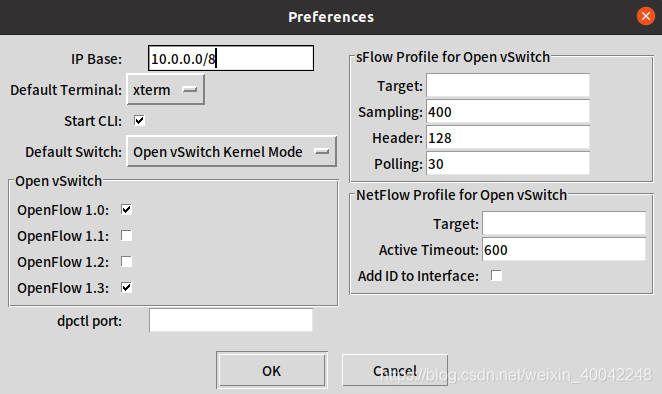
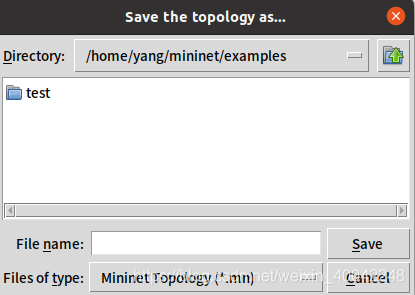
接下來,執行拓撲結構,點選左下角的run即可開始執行,stop可以停止執行。
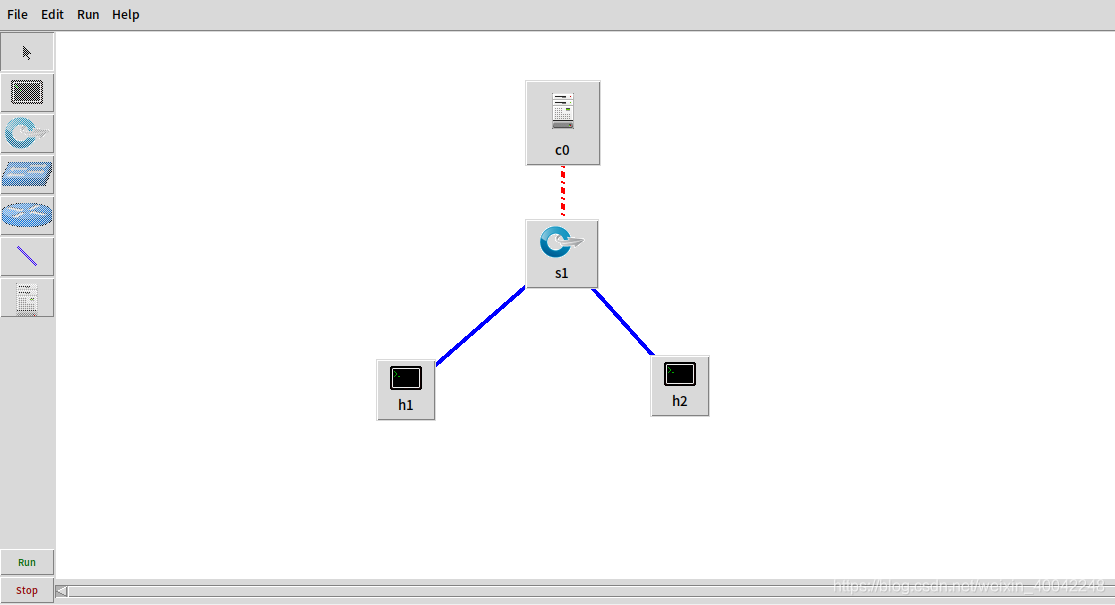
由於我的遠端控制器以及開啟,所以接下來我直接演示如何使用這個拓撲,使用之前請確保控制器以及開啟。具體怎麼開啟可以參考我的前兩篇部落格。
網路拓撲執行後,可以有兩種方式進行操作。
(1)直接在miniedit中進行操作,對主機進行右鍵,可以開啟終端,此時就可以進行正常的各項操作,比如輸入ping 10.0.0.2,就可以對h2進行ping。
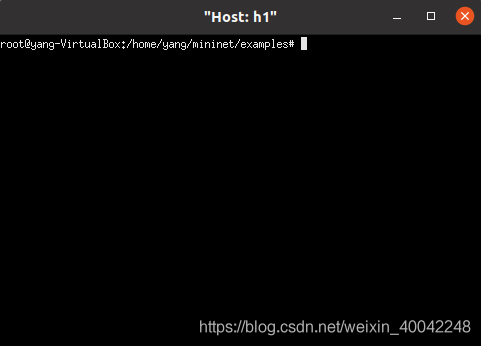
(2)還可以在Linux的終端進行操作,具體操作不在贅述,可以參考我的前兩篇部落格。
以上就是miniedit的操作步驟,希望可以給你帶來幫助,謝謝閱讀。